Chromebook ei ole teie tavaline sülearvuti. Chromebooki funktsioonide ja disaini põhiidee seisneb selles, et juurdepääs Internetile on olulisem kui arvuti ise.

Seda silmas pidades on loogiline, et Chromebookid ei ole nii võimsad kui laua- või traditsioonilised sülearvutid. Siiski on neil mõned funktsioonid, mis võimaldavad teil huvitavaid asju teha. Saate seadistada tarkvara, mis muudab teie Chromebooki konfiguratsiooni sülearvuti sarnaseks.
Üldiselt on Chromebook loodud äärmiselt kasutajasõbralikuks. Igaüks saab paari minutiga aru, kuidas see töötab. Siiski on mõned funktsioonid, millega paljudel kasutajatel on raske ümber töötada.
Näiteks võib teil olla raske aru saada, kuidas ekraanil kuvatavat klaviatuuri funktsiooni keelata. Just seda see artikkel käsitlebki.
Ekraaniklaviatuuri keelamine
Pole üllatav, et Chromebookil on puuteekraan. Ekraanil kuvatav klaviatuur võib mõnda funktsiooni takistada, nii et selle keelamiseks peate tegema järgmist.
- Logige sisse ja seejärel avage oma Chromebooki menüü. Klõpsake olekualal, mis asub ekraani paremas alanurgas, või vajutage Alt + Shift + S.

- Kontrollige, kas teie Chromebooki menüüs on juurdepääsetavuse funktsioon.
Kui teil pole menüüs hõlbustusfunktsiooni kuvatud, järgige selle lubamiseks enne jätkamist järgmisi samme.
- Klõpsake Chromebooki menüü vasakus alanurgas valikul Seaded
- Klõpsake Chromebooki konto seadetes kolmel horisontaalsel joonel, mis asuvad ekraani vasakus ülanurgas
- Otsige üles ja valige kuvatavast rippmenüüst suvand Täpsemalt

- See avab teise valikute loendi ja peate valima Juurdepääsetavus
- Lülitage valik „Kuva alati süsteemimenüüs juurdepääsetavuse valikud” sisse ja teie Chromebooki süsteemimenüüs kuvatakse valik Juurdepääsetavus.
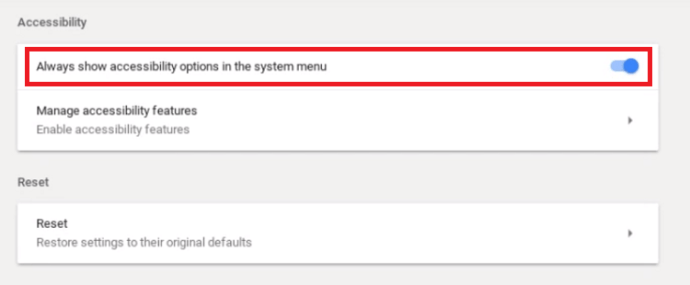
Nüüd jätkame ekraanil kuvatava klaviatuuri keelamisega.
- Klõpsake Juurdepääsetavus ja valige suvand Juurdepääsetavusfunktsioonide haldamine.
- Kerige alla ja otsige jaotist Klaviatuur.
- Lülitage valik Luba ekraaniklaviatuur välja.
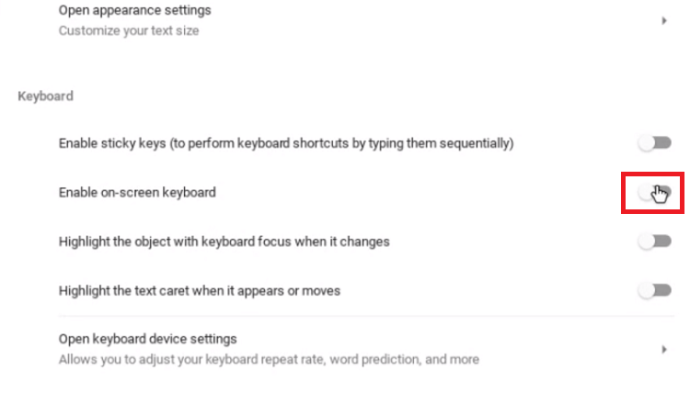
Kui olete viimase sammu teinud, ei kuvata teie klaviatuuri enam tippimise ajal ekraanil.
Milliseid rakendusi teie Chromebook toetab?
Chromebook võimaldab kasutajatel installida erinevaid rakendusi, mis muudavad nende kasutuskogemuse lihtsamaks. Eesmärk on muuta see sarnaseks arvuti või tavalise sülearvuti kasutamise kogemusega.
Algselt loodi ja optimeeriti Chromebook ainult Google'i arendatud rakenduste jaoks, nagu Gmail, Google'i kalender, Google Drive jne. See aga piirab kasutajate loovust ja tööd, mida nad saavad seadmes teha, nii et Google vaja oma Chromebooki süsteemiga töötamiseks.
Nad pidid lubama sellesse seadmesse installida erinevatelt platvormidelt pärit rakendusi. Tänapäeval saavad Chromebooki kasutajad mitte ainult installida ja kasutada Google'i programme, vaid saavad kasutada ka Androidi rakendusi.
Seda silmas pidades peate vajalike rakenduste leidmiseks läbima Google Play poe. Mõnikord esitab see ainulaadseid väljakutseid. Näiteks Chromebooki operatsioonisüsteem ei toeta Microsoft Office'i komplekti, mistõttu ei saa te kasutada mõnda harjumuspärast programmi, nagu Microsoft Word, Adobe Photoshop jne. Kuid võite leida hea Androidi rakendusi, mida saab asendada.
Kahjuks ei toeta kõik Chromebooki sülearvutid Androidi rakendusi. Pidage seda ostma minnes meeles, eriti kui kavatsete osta kasutatud Chromebooki.
Kas saate Chromebookis kasutada Windowsi rakendusi?
Lühike vastus on "jah", kuid asjad pole päris selged.
Saate lihtsalt alla laadida ja installida Androidi rakenduse nimega CrossOver. CrossOveri rakendus toimib Windowsi emulaatorina, mis võimaldab teil sellest Windowsi rakendusi kasutada ja alla laadida.
Kuna Chromebookid pole aga selleks loodud, võivad mõned rakendused kokku jooksma või ei tööta üldse. Kui vajate tööks või meelelahutuseks Windowsi rakendusi, võite oodata mõningast tüütust. Eeldatavasti paraneb tehnoloogia tulevastes väljaannetes.
Kohandage oma Chromebooki tarkvara
Kuigi Chromebook pole nii võimas kui tavaline sülearvuti, võimaldab see katsetada. Mõne uurimistöö ja kannatlikkusega saate installida rakendusi, mis võimaldavad teil seda peaaegu kõigeks kasutada. Vajadusel on ekraaniklaviatuuri lihtne teelt eemaldada.
Kuid lõpptulemus on see. Kui vajate tõsiseks tööks sülearvutit, ei tohiks Chromebook olla teie esimene valik – vähemalt pole seda veel olemas.

